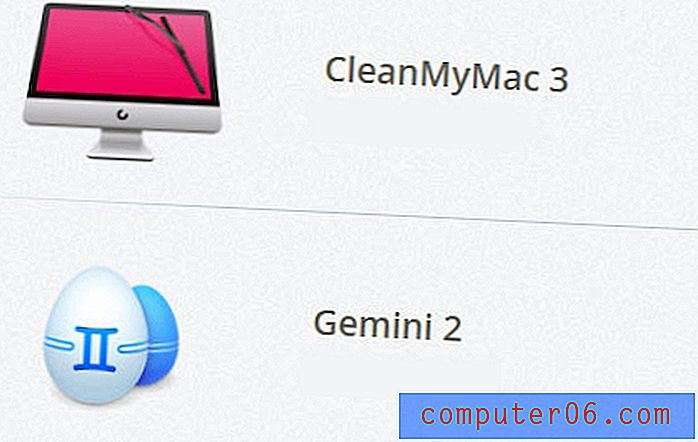Comment désactiver complètement Siri sur l'Apple Watch
Votre Apple Watch possède des fonctionnalités Siri qui vous permettent d'utiliser la fonction de commande vocale populaire pour effectuer certaines actions à partir de la montre. Vous pouvez activer Siri en maintenant enfoncé le bouton de la couronne sur le côté de la montre ou, si vous avez activé Hey Siri sur l'Apple Watch, vous pouvez activer Siri de cette façon.
Un problème que j'ai rencontré avec l'Apple Watch, et je suis sûr que je ne suis pas seul, réside dans le fait que le fait d'appuyer sur le bouton de la couronne est quelque chose qui se produit occasionnellement par accident. Pour moi, c'est généralement lorsque je me lève et que je mets la main au sol pour m'aider à me relever. Je porte mon Apple Watch sur mon poignet droit, avec la couronne sur le côté gauche du cadran de la montre. Si vous portez votre montre sur votre poignet gauche et que vous rencontrez également ce problème, il est probable que votre couronne se trouve sur le côté droit du cadran de la montre.
Notre guide ci-dessous vous montrera comment désactiver Siri sur votre iPhone, ce qui désactivera également Siri sur votre Apple Watch. Si vous n'utilisez pas Siri sur votre iPhone, cela ne devrait pas poser de problème. Si, toutefois, vous utilisez Siri sur votre iPhone, faites défiler vers le bas de cet article où nous avons une solution alternative qui pourrait aider à résoudre le problème d'activation accidentelle de Siri.
Comment désactiver Siri sur l'iPhone pour désactiver également Siri sur l'Apple Watch
Les étapes de cet article ont été effectuées sur un iPhone 7 Plus dans iOS 10.3.1. L'Apple Watch est une Apple Watch 2, exécutant la version Watch OS 3.2. Notez que ce guide va également désactiver Siri sur votre iPhone, ce qui signifie que vous n'aurez pas non plus accès à elle sur cet appareil.
Étape 1: Ouvrez le menu Paramètres .

Étape 2: faites défiler vers le bas et sélectionnez l'option Siri .
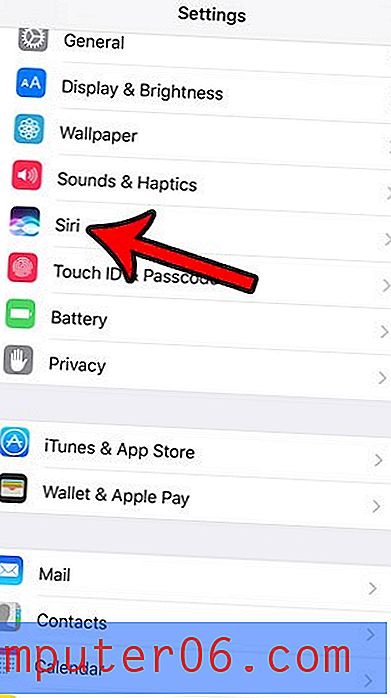
Étape 3: appuyez sur le bouton à droite de Siri en haut de l'écran.
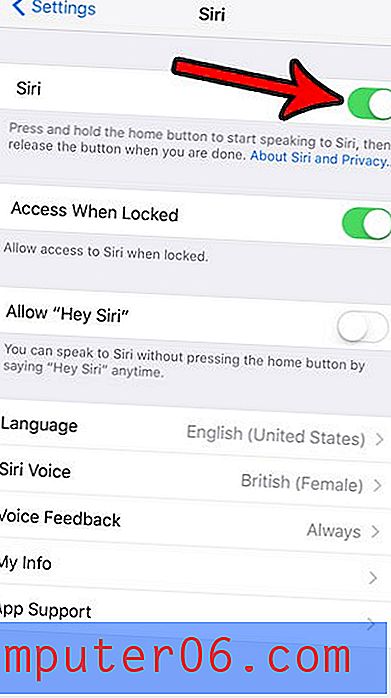
Étape 4: appuyez sur le bouton Désactiver Siri pour confirmer que vous souhaitez désactiver la fonctionnalité sur votre iPhone et, par conséquent, sur votre Apple Watch.
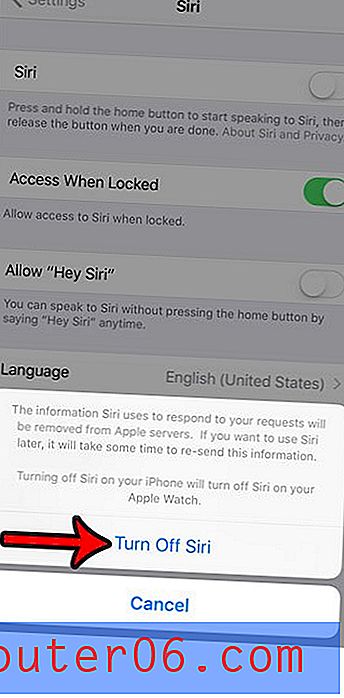
Si vous ne souhaitez pas désactiver Siri sur votre iPhone pour désactiver également Siri sur la montre, vous pouvez essayer de changer l'orientation de votre visage de montre. Si une grande partie de votre activation Siri accidentelle se produit parce que votre main appuie par inadvertance sur le bouton de la couronne, il peut être utile de placer la couronne de l'autre côté de la montre.